MP3
- Télécharger Télécharger
- 1. Convertir Autre Format en MP3+
-
- 1.1 Convertir WAV en MP3
- 1.2 Convertir WMA en MP3
- 1.3 Convertir FLAC en MP3
- 1.4 Convertir AMR en MP3
- 1.5 Convertir AIFF en MP3
- 1.6 Convertir OGG en MP3
- 1.7 Convertir M4P en MP3
- 1.8 Convertir 3GPP en MP3
- 1.9 Convertir MIDI en MP3
- 1.10 Convertir M4R en MP3
- 1.11 Convertir M2TS en MP3
- 1.12 convertir CAF en MP3
- 1.13 Convertir ASF en MP3
- 1.14 Convertir F4V en MP3
- 1.15 Convertir WebM en MP3
- 1.16 Convertir AC3 en MP3
- 1.17 Convertir Opus en MP3
- 1.18 Convertir WMA en MP3
- 1.19 Convertisseurs Gratuits M4A en MP3
- 1.20 Convertir WAV en MP3
- 1.21 Convertir WMA en MP3
- 1.22 Convertir Flac en MP3
- 1.23 Convertir Audio en MP3
- 1.24 Convertisseurs vidéo en MP3
- 1.25 Convertir WMA en MP3
- 1.26 Convertir messagerie vocale en MP3
- 1.27 Convertir M4A vers MP3 en ligne
- 1.28 Convertir M4A vers MP3 avec et sans iTunes
- 1.29 Convertir WebM en MP3 en ligne
- 1.30 Convertir de la musique en MP3
- 1.31 Convertir MPEG en MP3 sur Mac/PC
- 1.32 Convertir WMA en MP3
- 1.33 Convertir AAC en MP3
- 1.34 Convertir WMA en MP3 en ligne
- 2. Convertir MP3 en Autre Format+
-
- 2.1 Convertir MP3 en WAV
- 2.2 Convertir MP3 en OGG
- 2.3 Convertir MP3 en AAC
- 2.4 Convertir MP3 en M4R
- 2.5 Convertir MP3 en WMA
- 2.6 Convertir MP3 en FLAC
- 2.7 Convertir MP3 en M4A
- 2.8 Convertir MP3 en Ringtone
- 2.9 Convertir MP3 en iTunes
- 2.10 Convertir MP3 en FCP
- 2.11 Convertir MP3 en Windows Media Lecteur
- 2.12 Conversion de MP3 en texte
- 2.13 Convertir des MP3 en AIFF
- 2.14 Convertir gratuitement MP3 en AVI
- 3. Outils et Conseils MP3+
-
- 3.1 Convertisseur YouTube en MP3 en ligne
- 3.2 MP3 Convertisseur pour Mac
- 3.3 MP3 Convertisseur
- 3.4 MP3 Lecteur
- 3.5 Best MP3 Lecteurs
- 3.6 MP3 Sites
- 3.7 MP3 Sonnerie Createur
- 3.8 Importer MP3 en YouTube
- 3.9 MP3 Cutter
- 3.10 MP3 Tag Editor
- 3.11 Enregistrer Garageband File en MP3
- 3.12 MP3 Enregistreur
- 3.13 Supprimer des voix de MP3
- 3.14 Exporter Audacity en MP3
- 3.15 Convertir M4A en MP3 dans Audacity
- 3.16 Solutions pour Convertir Youtube en MP3
- 3.17 Importer des Fichiers WAV sur iTunes
- 3.18 Convertisseurs Gratuits pour MP3
- 3.19 Télécharger MP3 sur iPhone
- 3.20 Alternatives à AllToMP3
- 3.21 Convertisseur en ligne - Convert2MP3
- 3.22 convertisseurs YouTube vers MP3 pour Android
- 3.23 convertisseurs M4A en MP3
- 3.24 Convertir WebM en MP3 avec FFmpeg
- 3.25 Editeurs de balises MP3 gratuits pour Linux
- 3.26 Convertir FLAC en MP3
- 3.27 Transcrire MP3 en texte en ligne
- 3.28 Editeurs MP3 en ligne gratuits
- 4. Convertir Formats Populaires en MP3+
-
- 4.1 Convertir VLC en MP3
- 4.2 Convertir MP4 en MP3
- 4.3 Free MP4 en MP3 Convertisseur
- 4.4 Convertir MOV en MP3
- 4.5 Convertir MOV en MP3 Mac
- 4.6 Convertir MOV en MP3 en ligne
- 4.7 convertir iTunes en MP3
- 4.8 Convertir MKV en MP3
- 4.9 Convertir AVI en MP3
- 4.10 Convertir DVD en MP3
- 4.11 Convertir Facebook Vidéo en MP3
- 4.12 Convertir QuickTime en MP3
- 4.13 Convertir Spotify Playlist en MP3
- 4.14 Convertir SoundCloud en MP3
- 4.15 Convertisseur VOB en MP3
- 4.15 11 convertisseurs de YouTube en MP3
- 4.16 7 Solutions de Conversion Youtube en MP3
- 4.17 Convertir des Fichiers Audio
- 4.18 Convertir M4A en MP3 sur Mac OS
- 4.19 Convertir Youtube en MP3 sur Mac
- 4.20 Convertisseur Gratuit Vidéo en MP3
- 4.21 Convertisseurs FLAC en MP3 en ligne
- 4.22 Convertisseurs Vimeo vers MP3
- 4.23 Convertir vidéos YouTube en MP3 sur iPhone
- 4.24 Convertisseurs vidéo en MP3
- 4.25 Convertir MP4 en MP3 avec iTunes
Comment télécharger un fichier MP3 sur YouTube
Par Pierre Dubois • 2024-11-14 22:23:31 • Solutions prouvées
Je viens tout juste de télécharger un fichier audio MP3 marrant sur YouTube, mais j'ai reçu un message d'erreur indiquant que le fichier n'était pas compatible avec le système. Pourquoi y a-t-il autant de fichiers audio sur YouTube ? Pouvez-vous s'il vous plaît me dire pourquoi et comment puis-je télécharger des fichiers MP3 sur YouTube ?
Voila une bonne question ! Sachez tout d'abord que YouTube est une plateforme destinée exclusivement à la diffusion de vidéos, tandis que le format MP3 est un type de support courant pour le stockage de fichiers audio uniquement. En ce qui concerne l'existence de fichiers audio sur YouTube, il est possible d'ajouter une image ou une photo aux fichiers audio (puis de l'enregistrer en tant que fichier vidéo) ou de convertir des fichiers MP3 dans un format de fichier compatible avec YouTube. Cette dernière solution est beaucoup plus simple si vous disposez de Wondershare UniConverter. Il s'agit d'un convertisseur vidéo complet qui permet non seulement de convertir des fichiers vidéo/audio en plus de 1 000 formats, mais aussi de personnaliser la conversion vidéo pour les réseaux sociaux les plus utilisés. UniConverter vous permet également de télécharger facilement des fichiers AVI sur YouTube.
Wondershare UniConverter
Votre boîte à outils de vidéo complète
- Convertissez des fichiers MP3 vers des réseaux sociaux tels que YouTube, Facebook, Vimeo pour les partager facilement.
- Convertissez les fichiers MP3 en plus de 1000 formats, tels que AVI, MKV, MOV, MP4, etc.
- Avec une vitesse de conversion 90 fois supérieure à celle des convertisseurs conventionnels.
- Editez, améliorez et personnalisez vos fichiers vidéo.
- Gravez une vidéo vers un DVD lisible à l'aide d'un modèle de DVD gratuit et plaisant.
- Téléchargez ou enregistrez des vidéos sur plus de 10000 sites de partage de vidéos.
- Cette boîte à outils polyvalente combine la correction des métadonnées vidéo, la création de GIF, le convertisseur VR et l'enregistreur d'écran.
- Diffusez vos vidéos depuis Windows ou Mac vers d'autres appareils, notamment Chromecast, Roku, Apple TV, Xbox 360 ou PS3.
- Systèmes d'exploitation compatibles : Windows 10/8/7/XP/Vista, macOS 11 Big Sur, 10.15 (Catalina), 10.14, 10.13, 10.12, 10.11, 10.10, 10.9, 10.8, 10.7, 10.6.
Comment convertir des fichiers MP3 dans un format compatible avec YouTube pour les partager facilement ?
Vous pouvez d'ores et déjà installer Wondershare UniConverter sur votre ordinateur en le téléchargeant en cliquant sur le bouton de téléchargement ci-dessus. Suivez ensuite les instructions détaillées ci-dessous.
Étape 1 Importer les fichiers MP3 dans UniConverter.
Démarrez le programme et cliquez sur le bouton  dans le coin supérieur gauche pour ajouter votre fichier MP3 souhaité. Pour convertir un certain nombre de fichiers MP3, il suffit de les faire glisser et de les déposer tous en même temps, car Wondershare UniConverter permet la conversion par lots.
dans le coin supérieur gauche pour ajouter votre fichier MP3 souhaité. Pour convertir un certain nombre de fichiers MP3, il suffit de les faire glisser et de les déposer tous en même temps, car Wondershare UniConverter permet la conversion par lots.
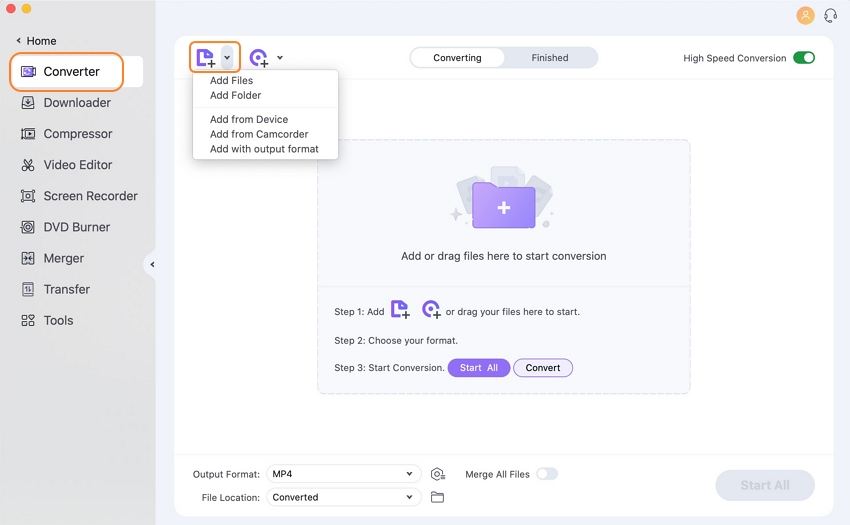
Étape 2 Convertir les fichiers MP3 au format prédéfini de YouTube.
Accédez à la section Cible et cliquez sur l'icône déroulante pour afficher la liste des formats de sortie, sélectionnez Vidéo Web > YouTube et choisissez une résolution à droite, le meilleur format de sortie sera alors celui qui conviendra le mieux pour le téléchargement sur YouTube.

Conseils : YouTube est actuellement compatible avec les formats MOV, MP4, WMV, AVI, WebM, FLV et 3GPP. Vous pouvez donc choisir l'un ou l'autre de ces formats dans l'onglet Vidéo Web. Veuillez en outre vous assurer que le contenu n'est pas protégé par les droits d'auteur d'Universal Music Group (UMG), faute de quoi il sera bloqué.
Étape 3 : Démarrer la conversion de fichiers MP3 au format YouTube.
Cliquez ensuite sur Convertir ou sur Démarrer tout pour commencer à convertir les MP3 vers YouTube immédiatement, et patientez jusqu'à la fin de la conversion. C'est tout ! Basculez ensuite vers l'onglet Terminé pour obtenir les fichiers MP3 convertis et commencez à les télécharger sur votre YouTube pour les partager.
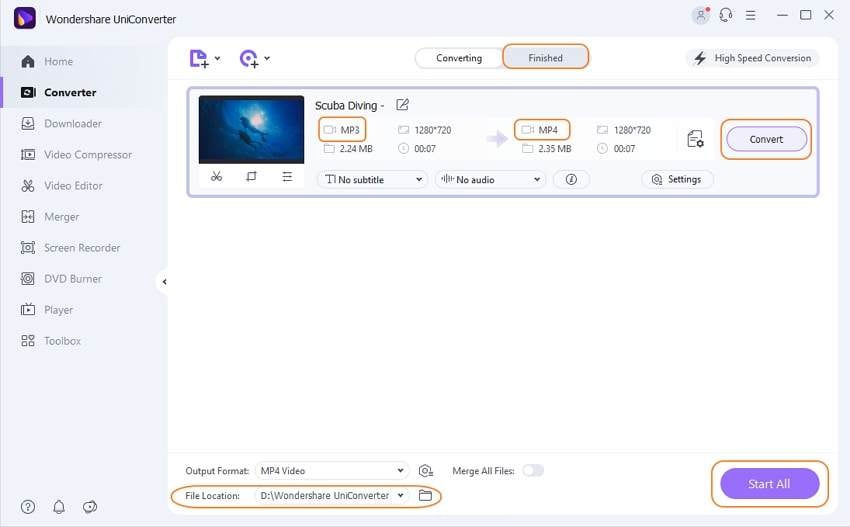
Étape 4 Démarrez Uniconverter et ouvrez l'option Fixer les métadonnées des fichiers multimédias.
Ouvrez Uniconverter et choisissez l'option Fixer les métadonnées des fichiers multimédias dans la section Boîte à outils.
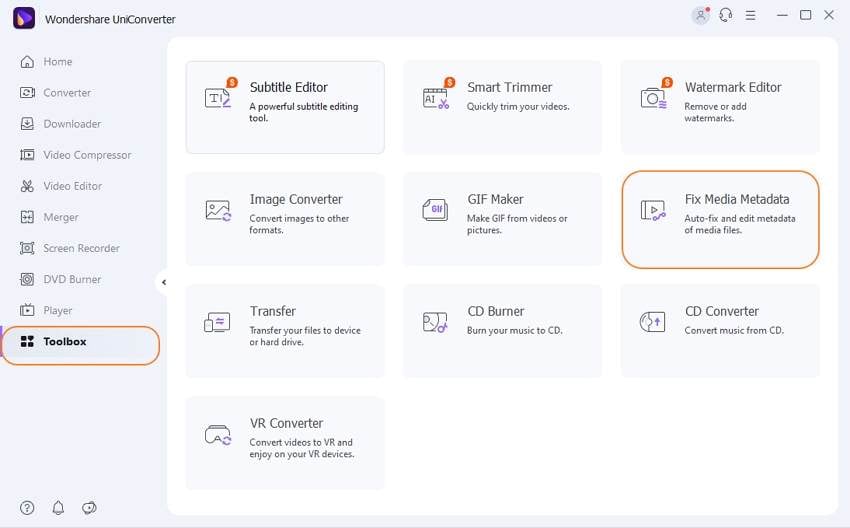
Étape 5 Ajouter les informations de métadonnées pour le fichier MP3 converti.
Choisissez le bouton ... pour ajouter le fichier MP3, puis vous pouvez entrer les informations de métadonnées des chansons manuellement ou automatiquement. Mais vous pouvez aussi cliquer sur le bouton " Rechercher " et le programme recherchera Meta sur Internet et l'ajoutera au fichier. Voir les étapes détaillées pour ajouter des métadonnées avec UniConverter >>.
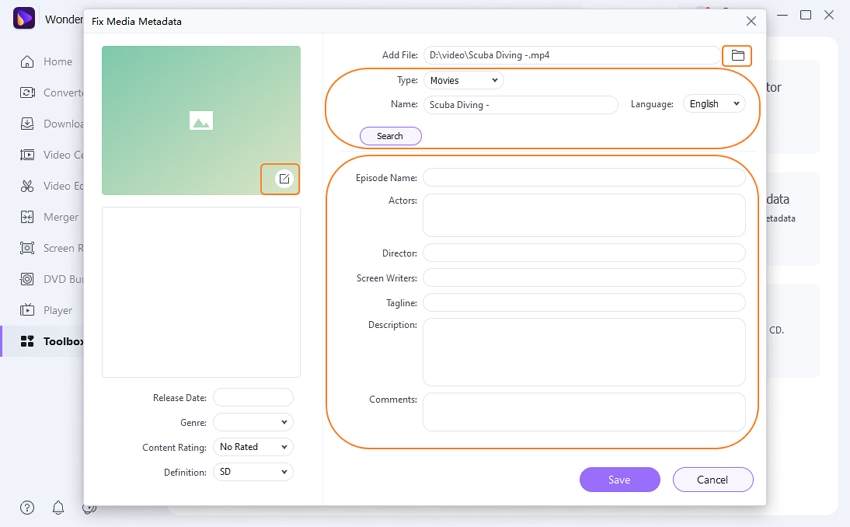
Étape 6 Enregistrer les métadonnées des fichiers MP3 convertis.
Cliquez sur le bouton Enregistrer pour terminer la modification des métadonnées MP3.
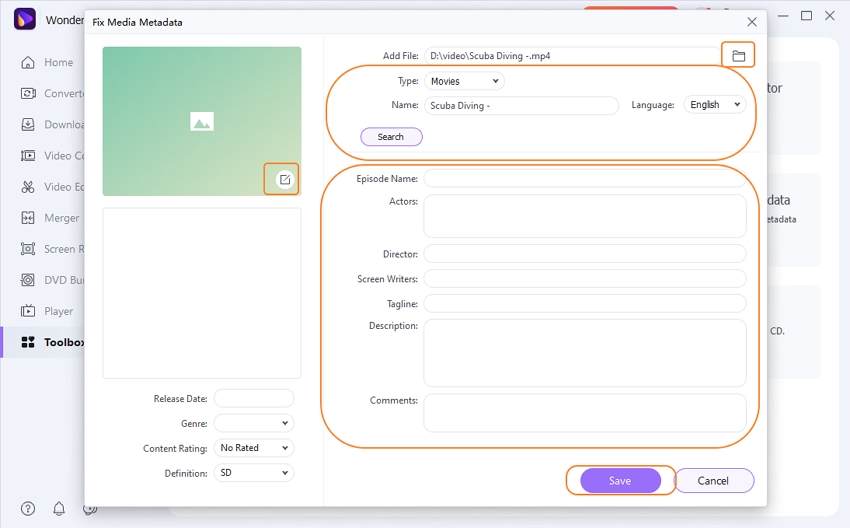
Connaissances externes sur la transformation d'un fichier MP3 en un fichier vidéo
Windows Movie Maker est préinstallé sur votre ordinateur sous Windows XP ou Vista. Ainsi, vous pouvez l'utiliser gratuitement pour créer un fichier vidéo à partir d'un fichier audio MP3. Vous n'avez qu'à ajouter une image à votre fichier MP3. Veillez à ce que la durée de la photo ou de l'image corresponde à celle de l'audio, sinon le fichier téléchargé ne pourra probablement pas être lu en entier.
Pierre Dubois
staff Éditeur